Як зберегти супутникову мапу. Як склеїти карту з великою роздільною здатністю
Маршрут по кроках в Гугл мапс (натисніть, щоб збільшити)
Print Screen
Найпростіший варіант. Підходить, якщо потрібна нам область карти повністю поміщається на екрані монітора в потрібному масштабі. Заходимо на Карти Googleта знаходить потрібну місцевість. Щоб більше помістилося, можна розгорнути вікно браузера на весь екран клавішею F11 (для Google Chrome) або Fn + F11 (якщо у вас ноутбук). Тиснемо Print Screen (Prt SC) . Відкриваємо будь-який графічний редактор(наприклад, Paint) і вибираємо "Вставити" на панелі інструментів або тиснемо CTRL+V. Зберігаємо у форматі Jpeg або JPG та друкуємо як звичайний малюнок.
Роздруківка маршруту
Відмінно підійде, якщо вам потрібно кудись поїхати і ви хочете мати карту на руках.
Спочатку прокладаємо маршрут. Знаходимо місце, від якого нам потрібно прокласти шлях. Тиснемо правою кнопкоюмишки та вибираємо «Прокласти маршрут звідси». Знаходимо пункт призначення, знову розкриваємо контекстне менюта вибираємо «Прокласти маршрут сюди». Зліва клацаємо посилання - "По кроках". Зверху буде піктограма принтера. Тиснемо на нього і вибираємо як нам потрібно роздрукувати маршрут у Google Maps. Вибираємо принтер, задаємо інші налаштування та друкуємо .
Роздруківка великої карти
Якщо ви зібралися в похід або просто погуляти незнайомою місцевістю, можна роздрукувати цю частину карти з потрібним наближенням. Для цього скористаємося програмою SAS.Планета. Викачуємо її за наведеним посиланням і розпаковуємо. Заходимо в розпаковану папку та запускаємо файл SASPlanet.exe.
Знаходимо місце, мапа якого нам потрібна. Наприклад, місто Львів. ALT+R або в меню, що розкриває, вибираємо «Прямокутна область» . Виділяємо частину карти, яка нам потрібна. Після виділення з'явиться вікно з параметрами завантаження. Нам потрібно вибрати масштаб. Для цього наближаємо карту коліщатком мишки або функціональними кнопками зліва. Для мене зручний масштаб Z19. Встановлюємо його і тиснемо "Почати".
У вікні, що відкрилося, переходимо на вкладку «Склеїти». Тиснемо на «…» у розділі «Куди зберігати» і вибираємо місце збереження та ім'я файлу. Вибираємо масштаб, з яким ми зберігали карту (у мене це Z19). Тиснемо «Почати» і чекаємо поки зображення склеїтися. Потім друкуємо як звичайний малюнок.
Як я вже колись писав, я періодично беру участь у змаганнях із міського орієнтування у складі то однієї, то іншої команди. Одним із основних моментів підготовки до чергового етапу є знаходження карт тих місць, де відбуватимуться змагання. Під час міського орієнтування потрібна насамперед карта, а чи не атлас, щоб було відразу видно, де розташовані КП (контрольні пункти).
Часто знайти докладну карту району змагань у магазині важко (а іноді просто ліньки), в цьому випадку зазвичай рятують картографічні сервіси Яндекс.Карти та Карти Google. Але ці сервіси не дають можливості зберегти карту великого розміру, щоб потім її надрукувати, наприклад, у форматі A0, де, з одного боку, було б видно всі будинки, а з іншого — карта охоплювала весь район змагань. В принципі, це все вирішується за допомогою створення скріншотів невеликих ділянок карти з подальшим їх «склеюванням» в одну карту великим дозволом.
Вручну це все робити можна, але виснажливо, навіть використовуючи Фотошоп або подібні програми(даю підказку: дивитися у бік створення панорам), але, на щастя, існує чимало програм, які самі створюють карти потрібного розміру з потрібним масштабом.
Цього разу хочу розізати про одну таку програму, яка є однією з найпотужніших у своєму роді, це програма SAS. Вона, на відміну від багатьох інших програм, підтримує досить багато картографічних сервісів, зокрема: Карти Google, Яндекс.Карти, Космознімки, Yahoo! Maps , Карти генштабу (!) та інші, у тому числі історичні та карти Марса з Місяцем. При цьому можна вибирати тип карт: дані із супутника, у вигляді карти або змішане відображення.
Ще однією цікавою особливістю програми є розумна робота до кешів. Програма все кешує максимум, щоб потім можна було б усі дані брати з кеша в режимі офлайн.
Також як і Google Earth, SAS. Планета може працювати з шарами. Завдяки цьому, наприклад, можна накласти на Яндекс.Карти дані з Вікімапії або Panoramio.
Або, наприклад, на Гуглокарту можна накласти дані про пробки від Яндекса
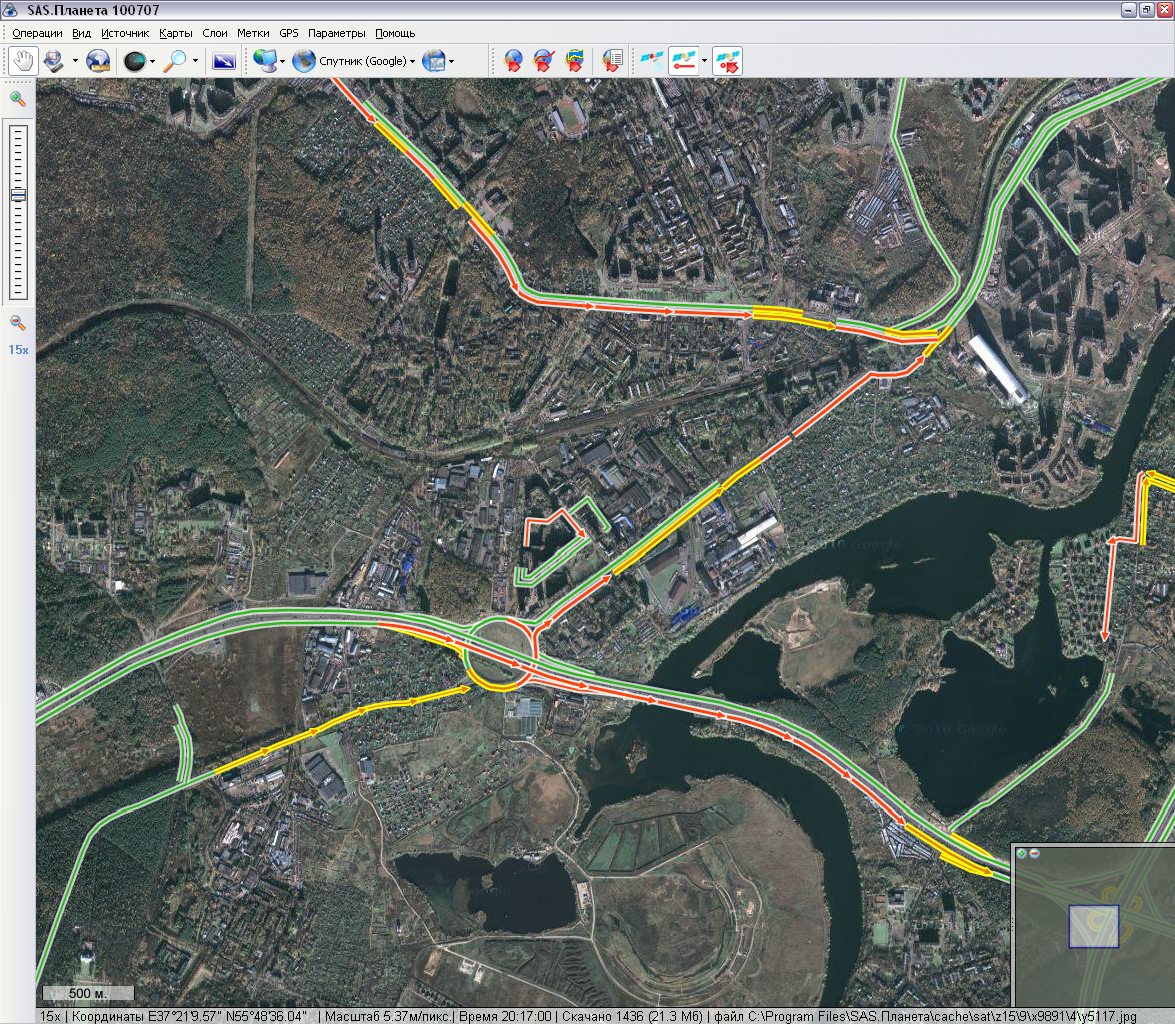
Але я почав з того, що SAS. Планета дозволяє зберігати карти з великою роздільною здатністю. Покажу, як це робиться на прикладі Карти Красногорська, яку робив для попереднього етапу Формули-ОТ.
Вибираємо Яндекс.Карти (на мій погляд, при друкуванні номери будинків тут видно краще, ніж у карт Google), знаходимо за допомогою пошуку потрібний район (можна шукати за назвою або за координатами)

Підбираємо масштаб таким чином, щоб повністю охопити цікавий для нас район і виділяємо прямокутну область.
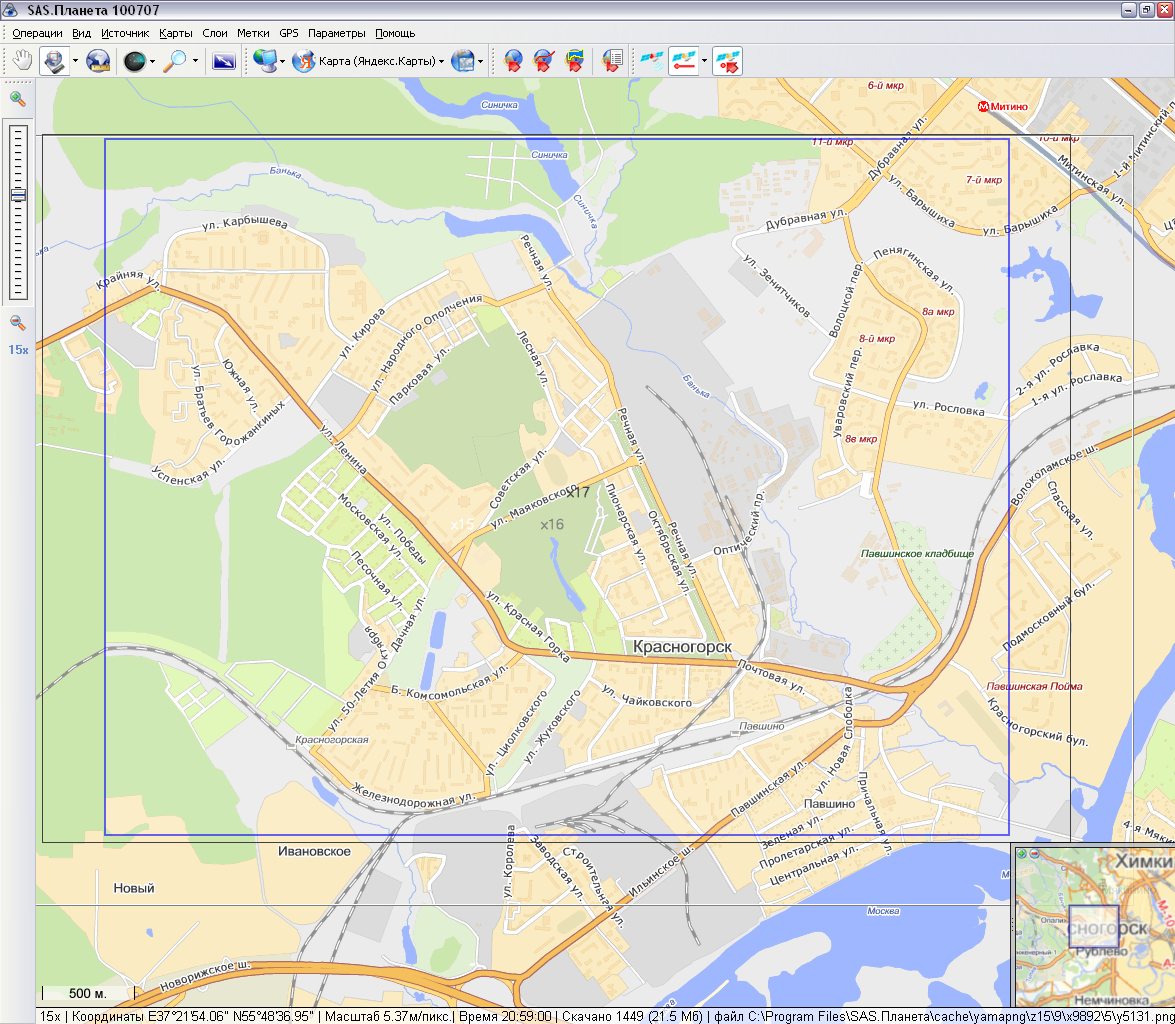
З'явиться вікно, де треба буде спочатку потрібно завантажити дані в кеш (вкладка «Завантажити») у мужньому масштабі (зазвичай більше, ніж масштаб, коли ми вибирали область)

Вибираємо, наприклад, масштаб 17 і починаємо завантажувати дані.
На час роботи з'явиться таке інформаційне віконце.

Після завершення операції закриваємо це вікно і натискаємо Ctrl+B, щоб знову виділити ту саму область. Після цього вибираємо вкладку "Склеїти", вибираємо масштаб, в якому ми завантажили дані, і ми побачимо розмір картинки в пікселях, яка буде отримана в результаті.
![]()
Тут є можливість розбити один великий файл на кілька частин, щоб кожну частину надрукувати на окремому аркуші формату A4 на звичайному принтері, а потім їх склеїти в одну велику карту. Можна залишити один великий файл, а на листи A4 розбити засобами драйвера принтера (якщо є така можливість). Я віддаю перевагу другому шляху.
В результаті всіх цих операцій ми отримаємо файл (або кілька файлів) карти з великою роздільною здатністю. Після цього картинку (картинки) друкуємо, склеюємо та отримуємо хорошу детальну карту.
Програма має ще багато цікавих можливостей, але про них варто поговорити окремо.
SAS.Планета є безкоштовною програмою під Windows та оновлюється досить часто.
В останні роки вигляд шукача скарбів зазнав значних змін. Сучасного шукача скарбів меншою мірою цікавить ідея моментального збагачення. Шуканням скарбів починають займатися цілком успішні люди в надії отримати нові відчуття, які не чекають від своїх пошуків додаткового доходу. Пошук з металошукачем – це не тільки позитивні емоції, азарт, а й активний відпочинокна природі. Тому багато чоловіків і навіть жінок активно освоюють нове хобі - пошук із металошукачем старовинних монет та скарбів.
Сучасним шукачем скарбів стало простіше працювати, ніж їхнім попередникам. На їх озброєнні є потужні металошукачі, навігатори та інші електронні пристрої, забезпечені сучасним програмним забезпеченням. До того ж, крім старовинних карт у шукачів скарбів з'явилися знімки з супутників, при вмілому використанні яких можна значно обійти своїх конкурентів.
Шукачі скарбів з супутників використовуються для вивчення місцевості та виявлення об'єктів, перспективних для пошуку старовинних монет і скарбів. Наведу кілька прикладів супутникових знімківз місцями, які могли б стати об'єктами для подальших пошуків з металошукачем:
Так виглядає невелике село, залишене своїми господарями, кілька десятиліть тому. Добре видно ями від численних господарських будівель і дах, що дивом уцілів будинку.
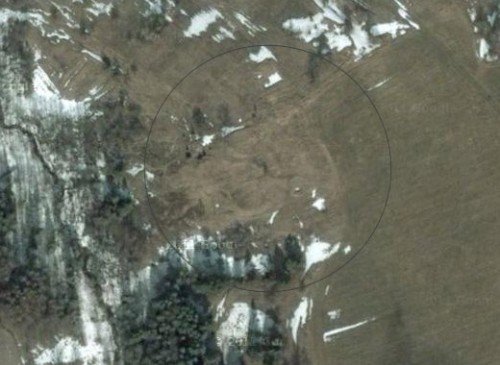
На цьому знімку вже не видно жодної будівлі, але, судячи з рельєфу, тут могло розташовуватися невелике село.
У статті ми розглянемо:
Різновиди супутникових знімків
Для початку роботи з супутниковими знімками давайте розберемося: які знімки існують і за допомогою яких-небудь сервісів ми можемо отримати їх безкоштовно.
Нині зйомку земної поверхні ведуть десятки різних супутників. Повний списоктаких супутників і завдання, що виконуються ними, можна знайти на сайті sovzond.ru. Частину супутників роблять чорно-білі знімки, інші – у кольорі.
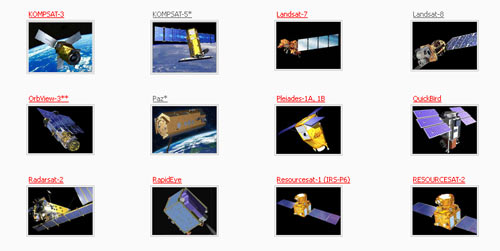
Майже п'ять десятків різних супутників ведуть зйомку Землі.
Крім цього, знімки, що отримуються з супутників, відрізняються роздільною здатністю. Договоримося, що під роздільною здатністю ми розумітимемо відрізок земної поверхні, який припадатиме на 1 піксель знімка.
Наприклад, супутник QuickBird здатний робити зйомку земної поверхні з досить високою роздільною здатністю 0, 6 метри при чорно-білій зйомці та 2,44 метри при зйомці у кольорі.
Отже, визначившись з можливістю супутників, спробуємо зібрати всю інформацію по території, що цікавить нас, з відкритих джерел.
Безкоштовні знімки з супутника
В даний час існує кілька широко відомих відкритих інтернет-джерел, де легко можна отримати знімки з супутників прийнятного дозволу. Це Яндекс.Карти та .
Яндекс мапи
Російський он-лайн сервіс, що дозволяє переглядати супутникові знімки.
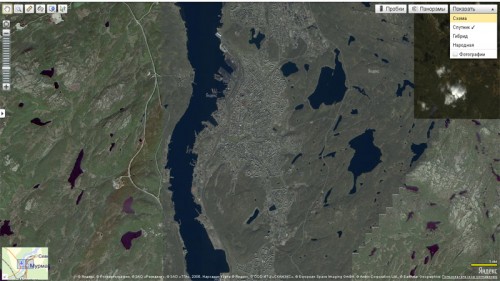
Яндекс мапи
Для перегляду знімків достатньо натиснути кнопку «Показати» (у правому верхньому кутку) і в меню вибрати «Супутник».
У лівому верхньому куті екрана є найпростіший набір інструментів для вимірювання відстаней, установки міток і збільшення знімків, що переглядаються.
На Яндекс. Картах є докладні супутникові знімки багатьох міст Росії та СНД, але навряд чи ви знайдете якісні знімкиіз супутника сільської місцевості та інших територій.
Карти Гугл
Другий сервіс – це Maps.Google (Гугл Мепс)
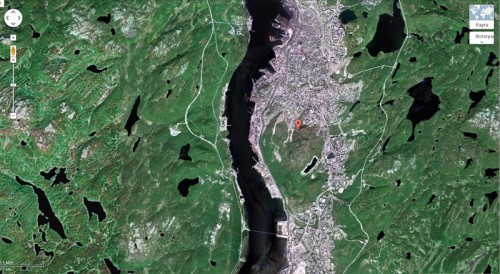
Сервіс Гугл Мепс зовні дуже схожий на , але часто відрізняється докладнішими знімками. Проте завжди варто перевірити це твердження і переглянути територію, що вас цікавить, на обох сайтах.
Обидва послуги дозволяють переглядати мозайки, зібрані зі знімків, отриманих з різних супутників і в різний час. Тому, якщо за одними територіями та ділянками можна знайти чудові знімки гарного дозволу, то інші, навпаки, викликають лише розчарування. До того ж, частина території, що вивчається, може бути покрита хмарами, що робить перегляд знімків також неможливим.
Крім Яндекс.Карти та Maps.Google існують інші сайти, де ви можете переглядати поверхню Землі з супутника. Наприклад, Bing Maps та інші.
Перегляд супутникових знімків дуже цікаве заняття. Адже у пошуках якогось певного об'єкту можна знайти несподівані і подекуди дивні речі.
Але безкоштовних джерел супутникових знімків іноді недостатньо. У цих випадках знімки з супутників необхідної вам ділянки земної поверхні можна купити на спеціальних сайтах.
Незвичайні об'єкти на знімках із супутника
Взагалі, перегляд знімків із супутника дуже цікаве заняття. Існують навіть клуби, члени яких переглядають знімки з супутника та обмінюються один з одним координатами цікавих місць. Знайомі нам будівлі, парки та інші об'єкти на знімках із супутника можуть виглядати зовсім інакше, а іноді навіть дивно. У той же час під час перегляду супутникових знімків можна знайти нові об'єкти, про які раніше не відомо.
Ось кілька таких цікавих місць, які можна побачити на знімках із супутника:
- Казахстан. Величезна пентаграма. Діаметр пентаграми – близько 400 метрів.

- Україна. Число «60» у лісовому масиві. Висота цифр понад 100 метрів.

- Росія. Напис "Леніну 100 років". Довжина напису – близько 600 метрів.

- Росія. Дерева утворюють.

-

- . Близько 100 маловивчених споруд.

Варто зазначити, що на сьогоднішній день багато територій залишається не вивченим. І з огляду на те, що з кожним днем стають доступними все більша кількість безкоштовних знімків високої якості, то будь-хто з нас може зробити відкриття!
Програми та програми для роботи з супутниковими знімками
Для зручності роботи зі знімками із супутника вам необхідно освоїти кілька найпростіших програм.
Google Планета Земля - програма для роботи з супутниковими знімками
Для тих, хто бажає зберігати переглянуті знімки з супутника у себе на комп'ютері та мати можливість їх вивчення без підключення до інтернету, потрібна програма Google Планета Земля (Google Earth).
Завантажити та встановити останню версіюпрограми «Гугл Планета Земля» можна безкоштовно.
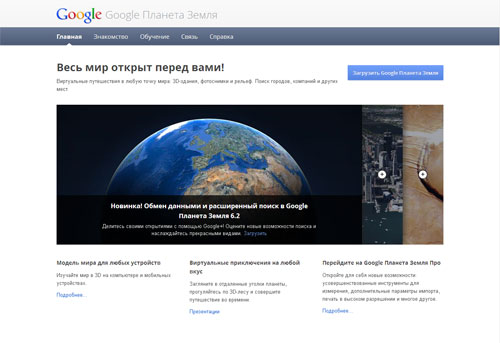
Для цього нам необхідно зайти на офіційну сторінку Google Планета Землята натиснути кнопку «Завантажити Google Планета Земля». У відповідь на це нам запропонують зберегти на комп'ютер файл GoogleEarthSetup (установник програми). Погоджуємося та завантажуємо цей файл. Потім запускаємо збережений файл GoogleEarthSetup, який виконає повне встановленняпрограми на ваш комп'ютер.
Робота в програмі проста і зрозуміла на інтуїтивному рівні.
Необхідне місце на супутникових знімках можна знайти за допомогою функції пошуку. При цьому пошук можна проводити за назвою населеного пункту або за координатами місця. Також, якщо ви добре орієнтуєтесь, то місце, що досліджується на знімку можна знайти самостійно, керуючи мишкою. Збільшення необхідної ділянки проводиться за допомогою коліщатка мишки або повзунка у правій частині екрана.
Програма «Гугл Планет Земля» має низку функцій, які можуть бути корисними.
По-перше, всі переглянуті знімки із супутника зберігаються на комп'ютері. Тому надалі програму можна використовувати без доступу до інтернету.
По-друге, досліджувану територію можна вивчати в динаміці. Для цього необхідно натиснути кнопку з годинником. При цьому у верхньому лівому куті програми відкриється додаткова панель:

На панелі є повзунок, при переміщенні якого можна переглядати знімки із супутника, зроблені у різний час. Для деяких територій це дуже важлива функція.
Наприклад, на одних знімках ділянки земної поверхні можуть бути закриті хмарами. Тому, перебираючи знімки, зроблені в різні роки, можна спробувати знайти знімки в більш ясний день. До того ж порівняння знімків, зроблених навесні та влітку, іноді також можуть принести користь.
Нижче наведено приклади супутникових знімків однієї і тієї ж місцевості, зроблені в різні роки:
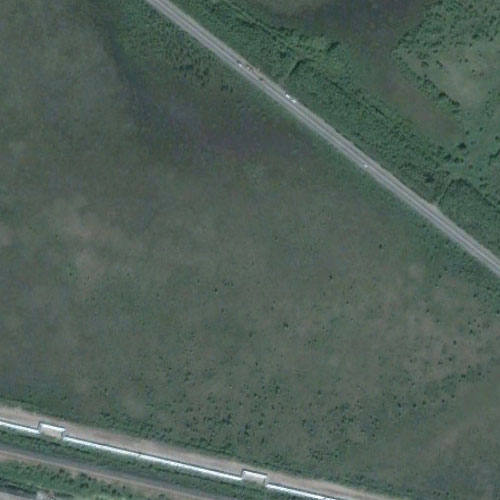
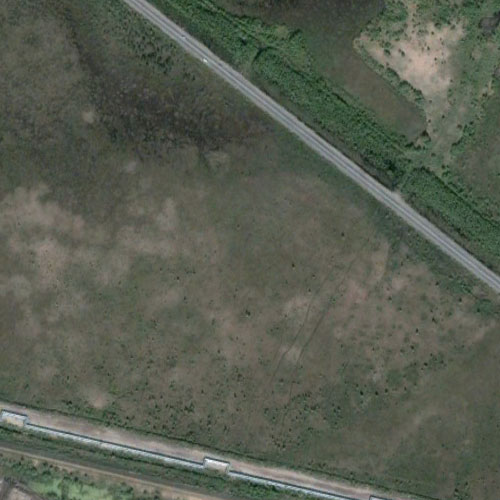
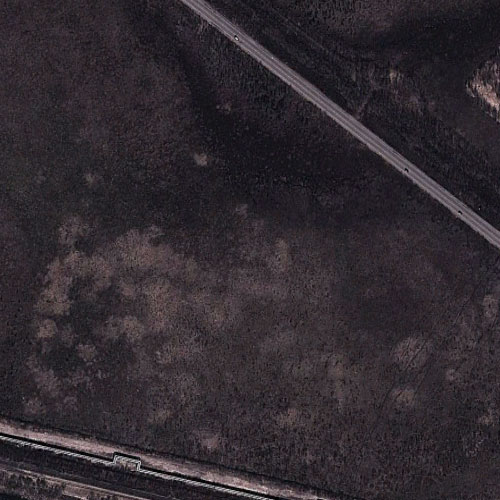
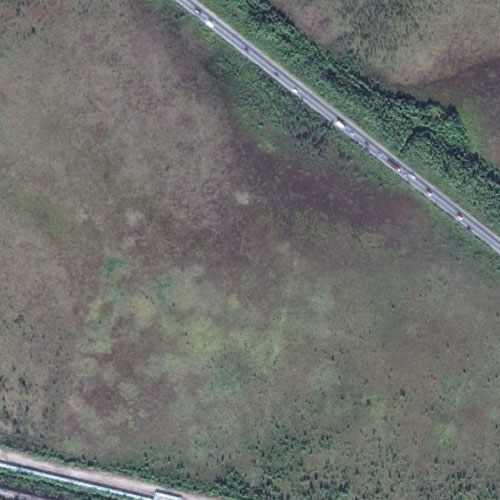
На прикладі видно, що знімки, зроблені в різні часи доби і в різні пори року, відрізняються між собою. Тому досліджувану місцевість необхідно переглядати максимально можливої кількості супутникових знімків, зроблених у час.
SAS.Планета — програма для перегляду знімків із супутника
Будь-якій людині, яка займається вивченням місцевості за супутниковими знімками, не обійтися без безкоштовної програми SAS.Планета (SASPlanet).
SAS.Планета дозволяє переглядати знімки, які отримуються з усіх доступних безкоштовних джерел.
Завантажити програму можна на сайті sasgis.ru (посилання для завантаження програми знаходиться у правому верхньому кутку екрана):
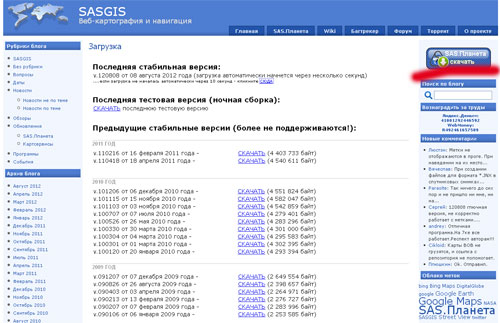
Після завантаження файлу вийміть SAS.Планета з архіву та приступайте до роботи (програма не потребує встановлення).
Програма дозволяє вивчати ту саму місцевість на знімках, виконаних з різних супутників, які вона отримує з усіх відомих доступних джерел, таких як Google Earth, Google Maps, Bing Maps, DigitalGlobe, "Космознімки", Яндекс.карти, Yahoo! Maps та інших.
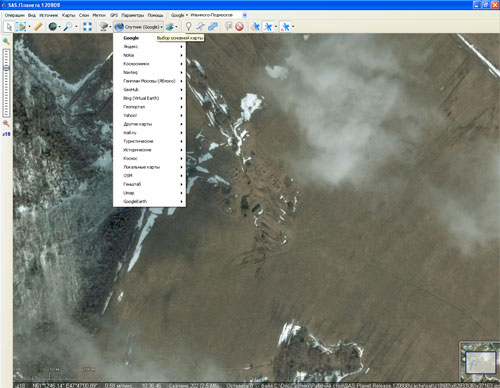
Наприклад, один і той же ділянку місцевості на всіх знімках виглядає по-різному:

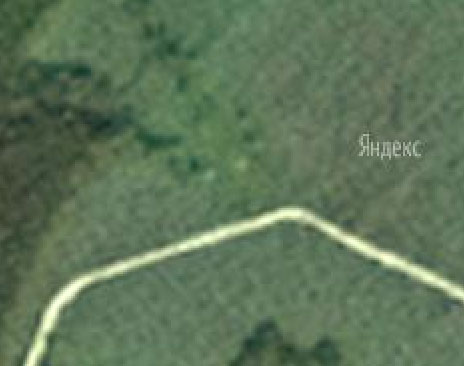
Супутниковий знімок тієї ж місцевості, отриманий із сервісу Яндекс.карти
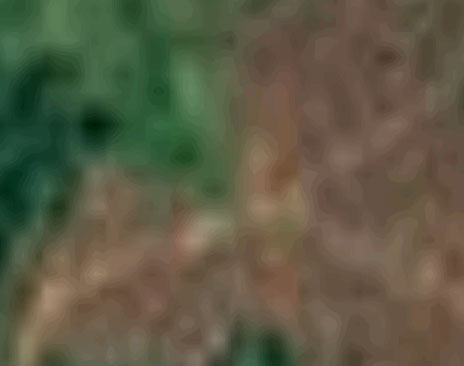
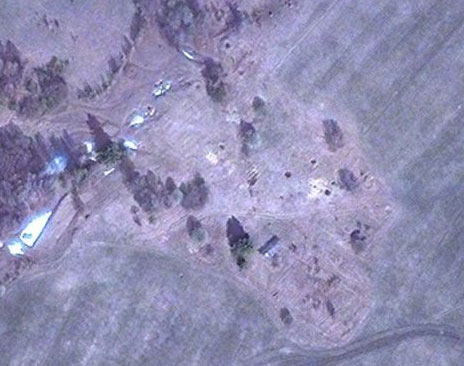

Як бачите, за допомогою програми SAS.Планета дуже легко і швидко можна перемикатися з одного сервісу на інший і вибирати докладніші знімки. Наприклад, на знімках вище виявилося, що знімки, отримані з Google Maps, виявилися непридатними, оскільки були зроблені в хмарну погоду. Зате здивували знімки з Bing Maps, які не поступалися своєю подробиною Google Maps.
Всі переглянуті супутникові знімки зберігаються на комп'ютері і подальше вивчення місцевості можна проводити без підключення до інтернету. Програма SAS. Планета має безліч зручних функцій і дозволяє працювати не тільки з супутниковими знімками, але і з картами. Тому будь-який шукач скарбів повинен впевнено володіти цією нескладною програмою.
Як зберегти знімки з супутника на комп'ютері?
Існує кілька способів зробити це.
Простий спосіб зберегти супутникові знімки
Найпростіший спосіб, який не вимагає встановлення додаткових програм, це знайти на знімку (наприклад, в ) необхідну ділянку місцевості та натиснути клавішу Print Screen(PrtScn) на клавіатурі комп'ютера. Клавіша Print Screen зробить так званий скріншот, тобто зображення екрана, яке автоматично потрапить у буфер обміну.
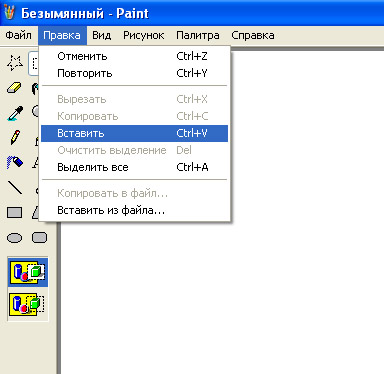
Таким чином, ми отримали скріншот з вашого екрану. Далі можна зберегти знімок у такому вигляді або вирізати із нього необхідний фрагмент.
Для цього на панелі з інструментами вибираємо значок "Виділення" та виділяємо необхідний нам фрагмент. Потім знову звертаємось у меню «Правка» за командою «Вирізати».
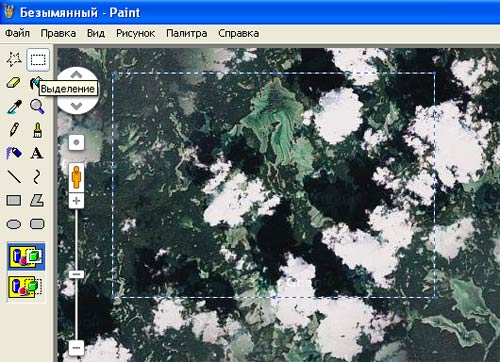
Створюємо нове зображення (меню "Файл", команда "Створити"). І вставляємо вирізаний фрагмент (меню "Правка", команда "Вставити").
Якщо вставлений фрагмент менше, ніж створене зображення ( білий фон) тоді мишкою (утримуючи ліву кнопку миші, тягнемо за кут рамки) зменшуємо білий лист до необхідних розмірів.

Отримане зображення зберігаємо: меню "Файл", команда "Зберегти як". Зберігати краще у форматі (тип файлу) JPEG.
Швидкий спосіб зберегти знімки із супутника
У статті ми розглянули програму , призначену для перегляду знімків із супутника. Крім нами описаних функцій "Гугл Планета Земля" дозволяє зберігати отримані зображення.
Для збереження зображень достатньо в меню "файл" вибрати "зберегти зображення". 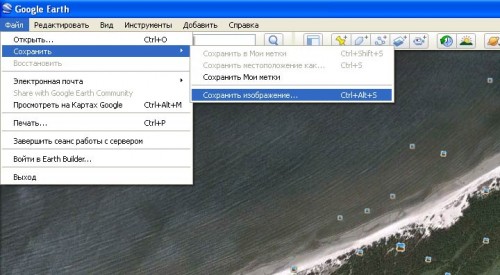
Щоб не забути координати місцевості та іншу важливу інформаціюпро знімок, рекомендую робити позначки. Це зручно зробити в описі файлу: натисніть правою кнопкою миші на збереженому файлі і виберіть «властивості». У вікні, перейдіть на вкладку «зведення» і вкажіть координати місця, де зроблено знімок та іншу важливу для вас інформацію.
Наприклад так:

Візьміть за звичку переглядати місцевість із супутника не лише перед поїздкою, а й після неї. Побувавши на місцевості, ви вже поглянете на знімки. Найчастіше зберігайте цікаві супутникові знімки на комп'ютері, не забуваючи робити позначки до них. Розкладайте знімки груп. З часом, переглядаючи та порівнюючи знімки, ви навчитеся виявляти цікаві місця, які не помічені на картах, але водночас не залишать вас без знахідок.
